Documentation de l'utilisateur logiciel d'assistance ITOP
Accès au logiciel d'assistance ITOP
Pour accéder au logiciel d'assistance, il est nécessaire d'utiliser un navigateur web (Firefox, Chrome, Edge etc...)
L'adresse qui pointe vers ce logiciel est:
https://assistance.univ-lorraine.fr
elle permet d'accéder au portail ci dessous:
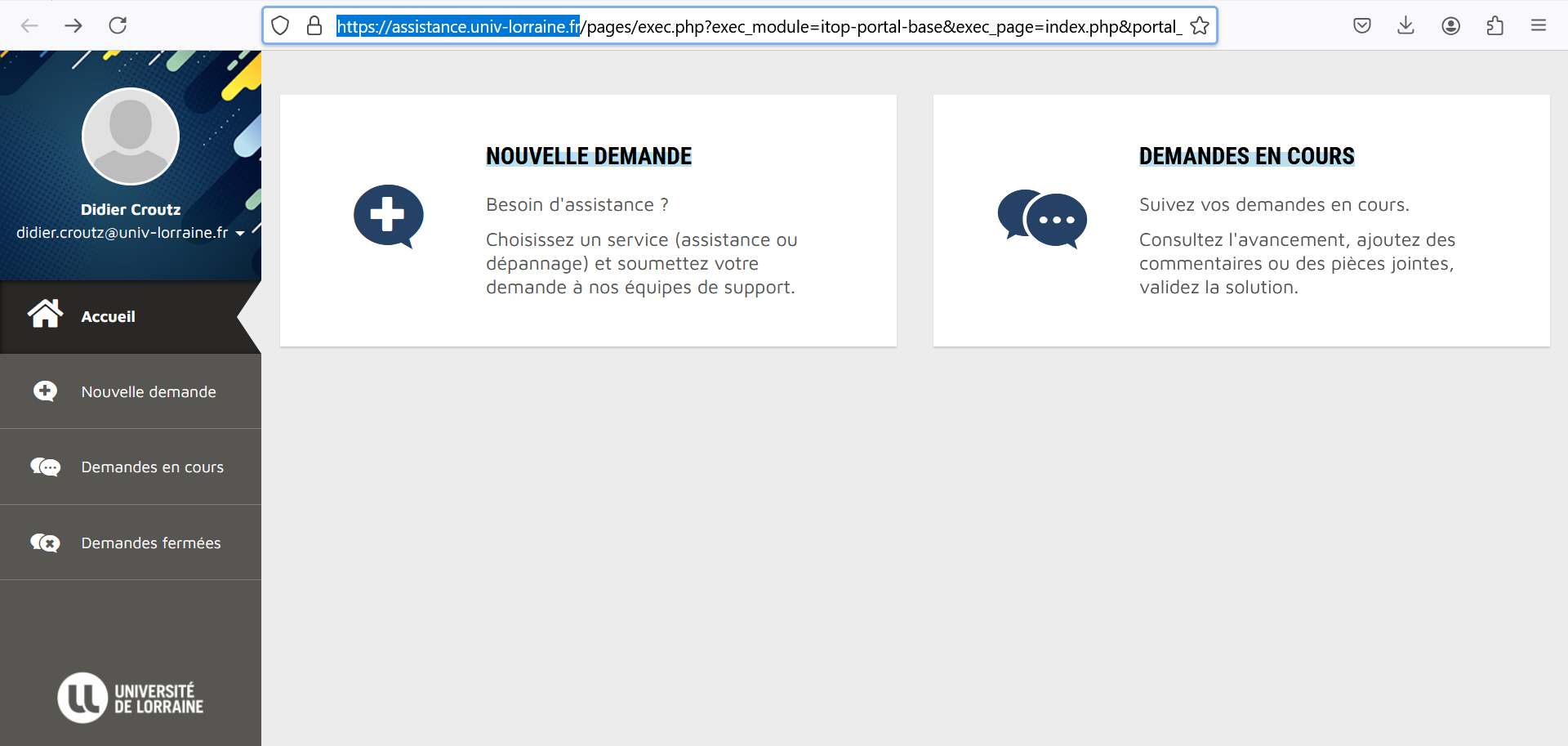
Descriptif du portail utilisateur
Le portail utilisateur se décompose en 2 grandes zones.

et
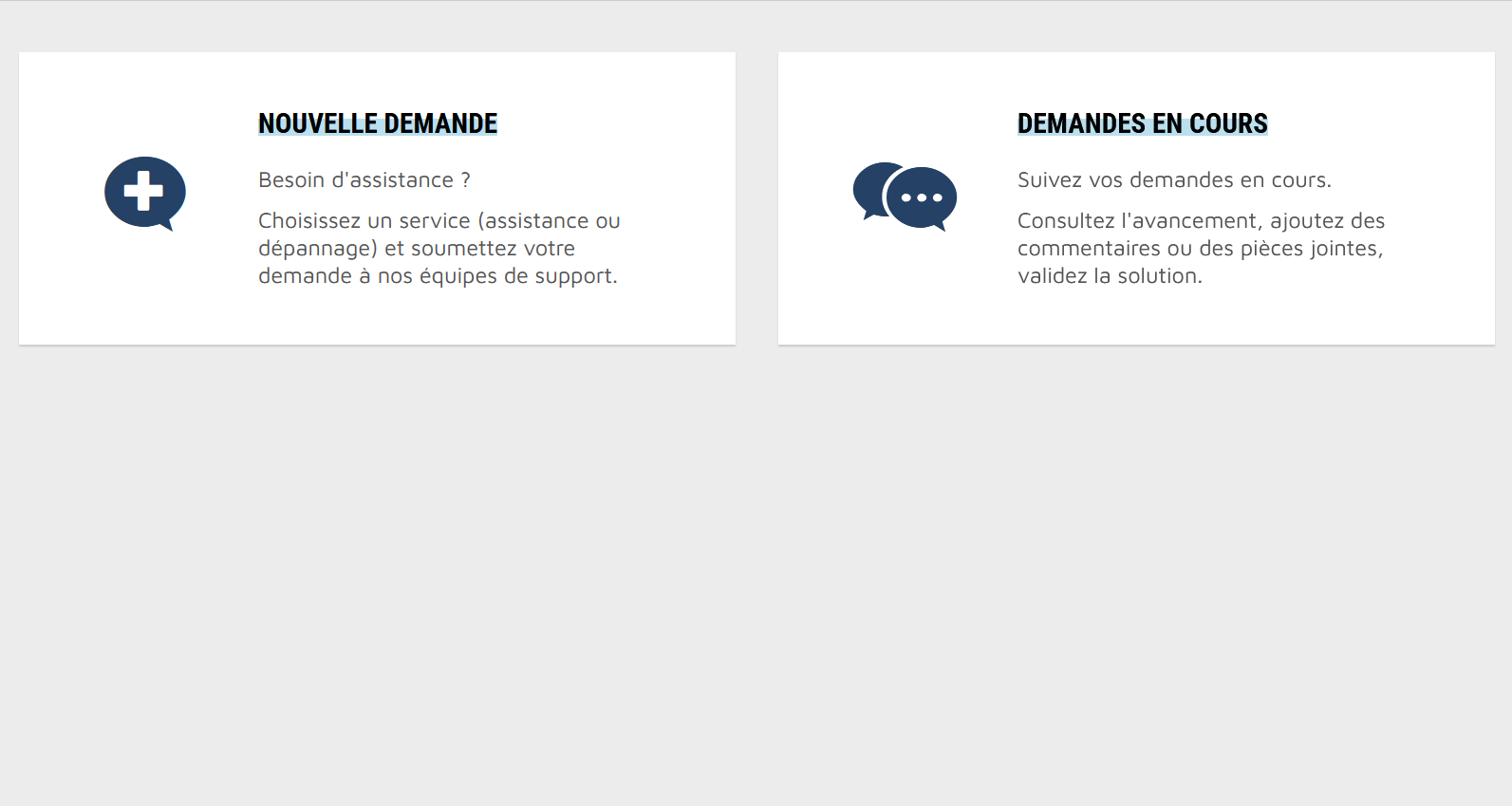
Les deux zones permettent d'accéder à:
- Nouvelle demande, qui permet la création d'une nouvelle demande d'assistance,
- Demande en cours, qui permet de visualiser les demandes que vous avez créées ou auxquelles vous avez été invité(e).
Sur la section de gauche se trouve un champ supplémentaire, Demandes fermées, qui permet d'accéder vos demandes ou à celles auxquelles vous avez été invité(e) et qui ont été fermées.
Elle permet également de se déconnecter du portail:

Créer une nouvelle demande
Nous avons vu plus haut qu'il y a deux moyens d'accéder à la création d'une nouvelle demande, un dans la zone centrale et l'autre dans la zone latérale de gauche. Les deux mène à l'écran suivant:
Sous forme hiérarchique,
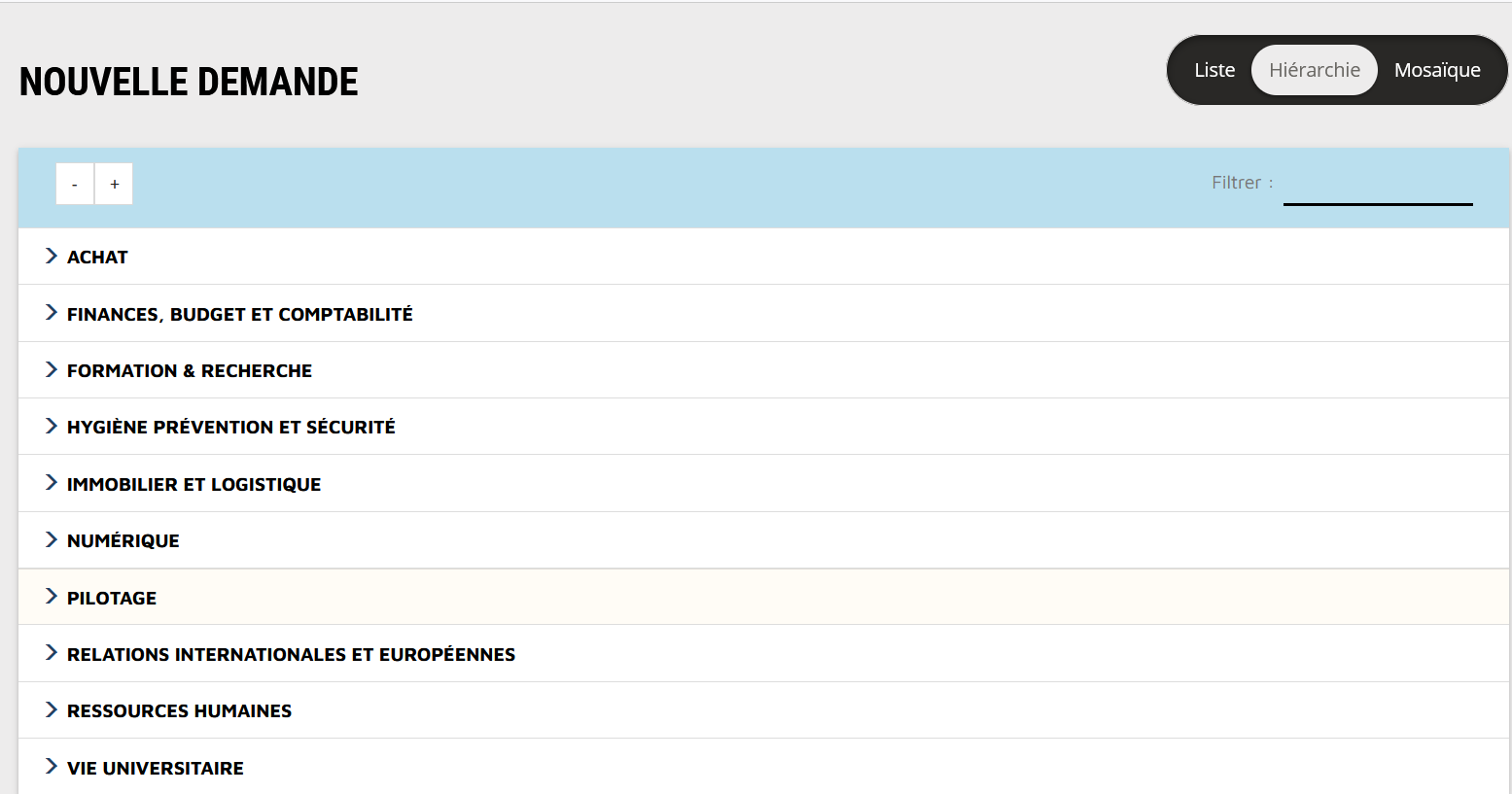
Cet écran est un accès aux différents catalogues de service. Ici nous avons la présentation sous forme de hiérarchique mais il est possible de l'obtenir sous forme de liste:
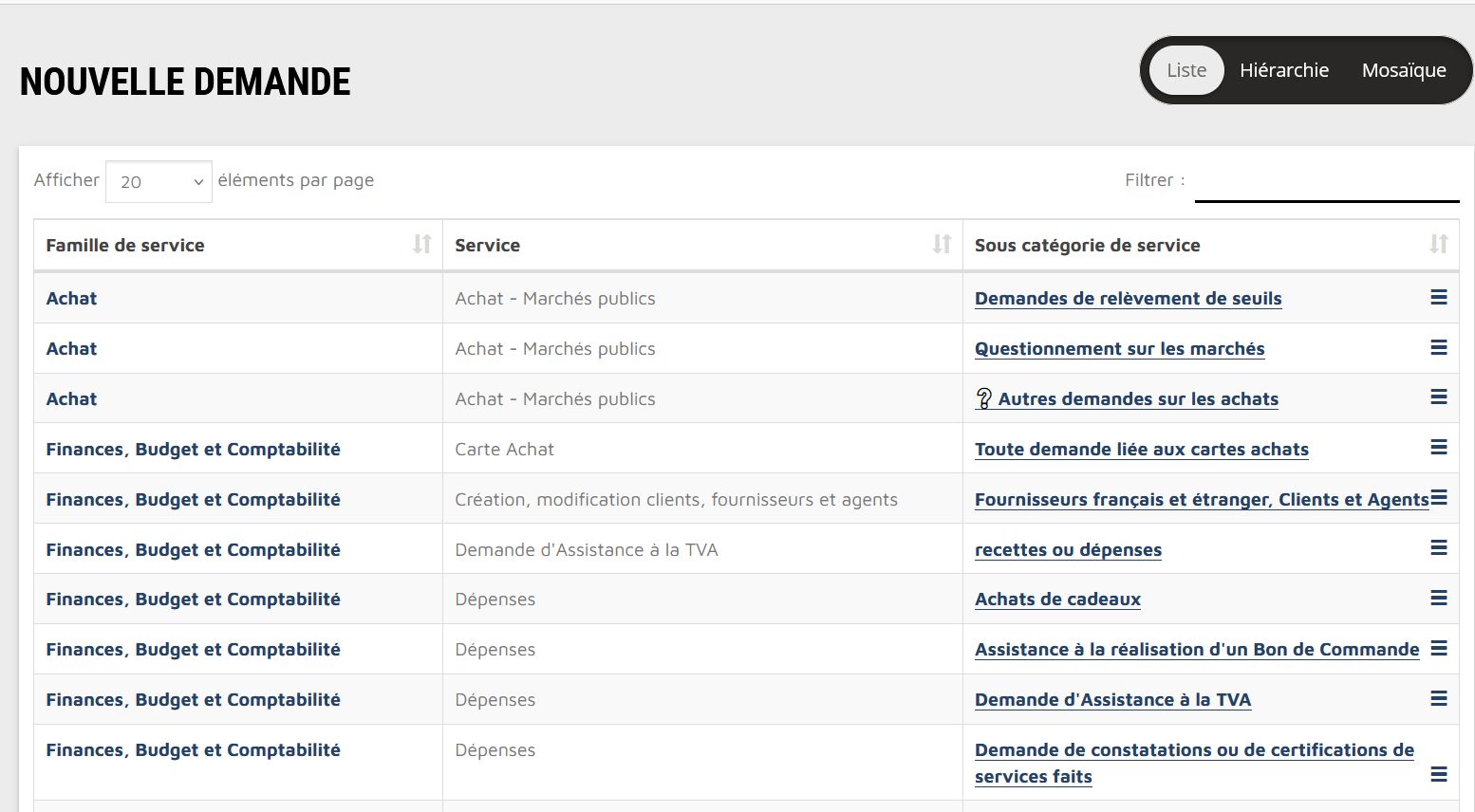
ou de mosaïque:
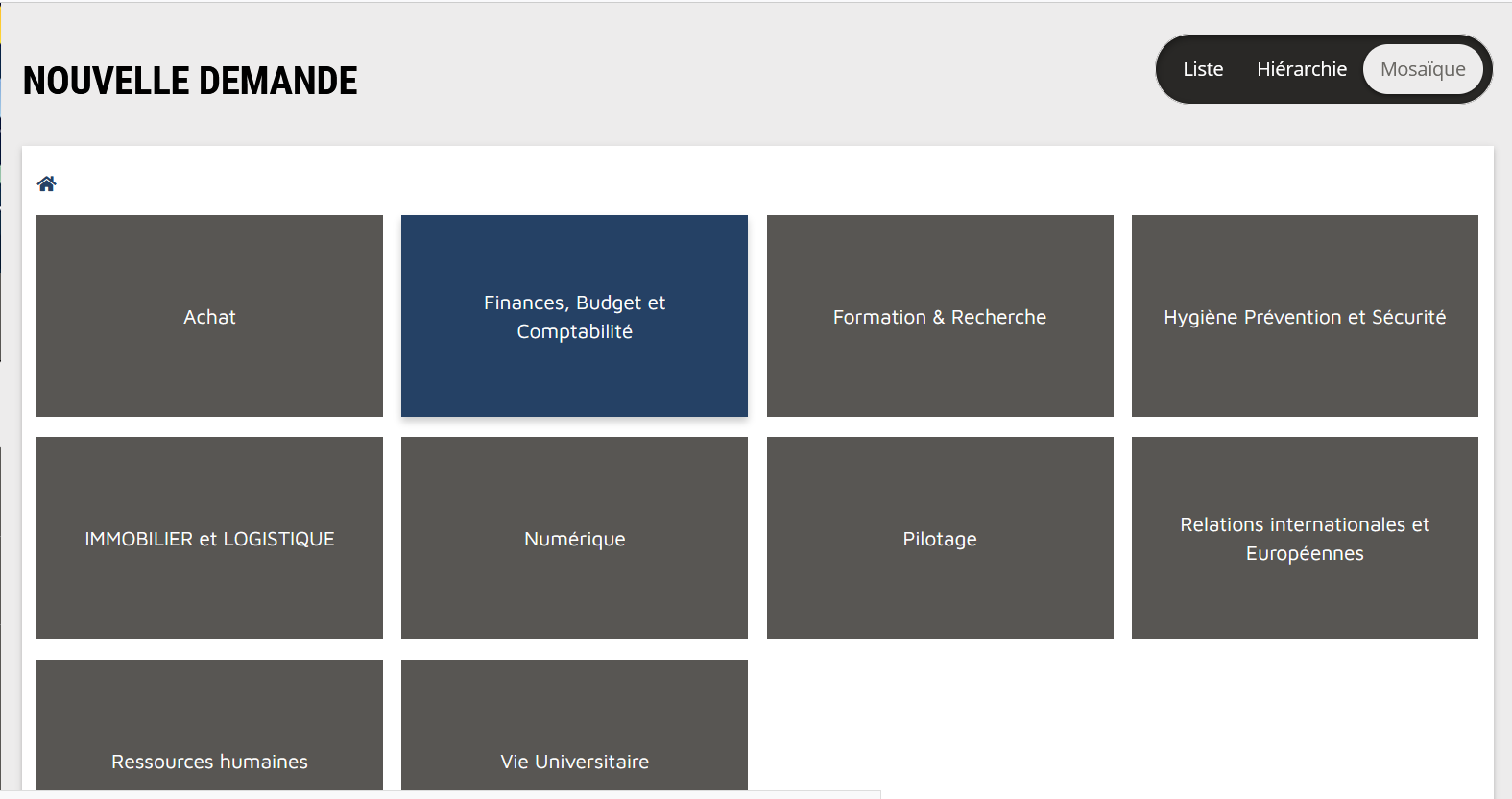
Il faut ensuite parcourir ce catalogue de service pour choisir au plus juste le service auquel sera affectée la demande.
Lorsqu'on a choisi le service dans la catalogue de service, on aboutit à l'écran suivant (ici le choix du catalogue de service est : NUMERIQUE>Mon environnement de travail>Mon équipe numérique de proximité).
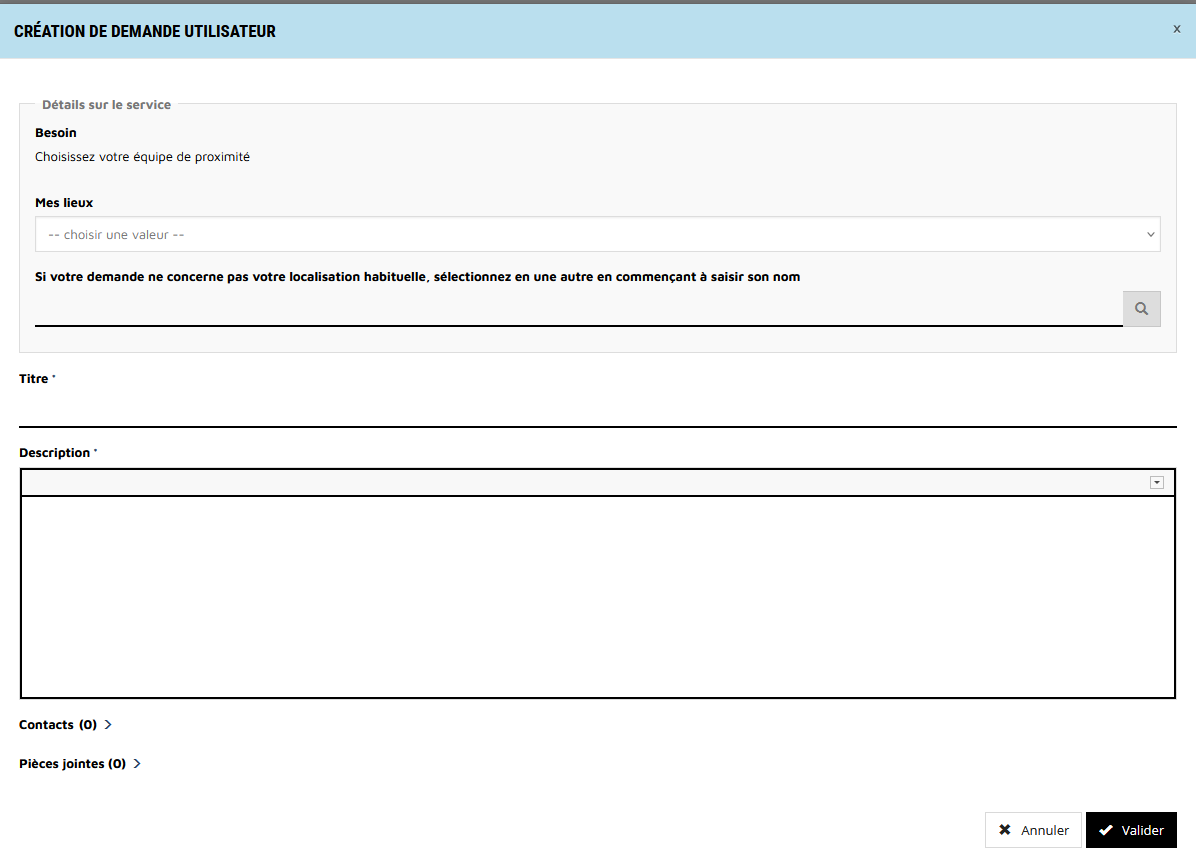
Selon le service choisi, il y a des informations à donner. Par exemple ici, il faut choisir l'équipe de proximité.
Des informations obligatoires sont communes à toutes les demandes:
- le titre de la demande,
- une description de la demande.
Ajouter un ou des contacts
Il est possible d'ajouter des contacts à la demande.
Cliquer sur "Contacts":

puis sur le signe "+":

Et choisir le ou les contact dans la liste proposée et terminer par "Valider"

Sommaire
Un contact a exactement les mêmes droits sur une demande que le demandeur lui-même.
Ajouter une ou des pièces jointes
Il est également possible d'ajouter des pièces jointes à la demande.
Cliquer sur "Pièces jointes".

Puis sur "Parcourir":

L'explorateur de fichiers s'ouvrira et vous permettra de sélectionner le ou les fichiers à joindre à la demande.
Ne pas oublier de valider la sélection:

Cycle de vie d'une demande d'assistance
(*) 3 formes d'attente possibles: "Geler", "En attente utilisateur" et "Reporter"
Les différents états d'une demande
| État | Définition | Mis en œuvre par | Succède à l'état | Précède à l'état |
|---|---|---|---|---|
| Nouveau | La demande vient d'être créée et n'a pas encore été assignée à un agent ou à un groupe de support. État « transitoire » à la création de l'objet. | le système (automatique) | - | affectée |
| Affectée | La demande est affectée à une équipe mais elle n'est pas en cours de traitement. Le passage vers cet état est automatique en fonction des informations saisies dans la demande. Correspond à l'état libre dans l'ancien outil d'assistance. | le système (automatique) | Nouveau | Assignée ou réaffectée |
| Réaffectée | La demande est transférée vers une autre équipe. | le gestionnaire | Affectée | Affectée |
| Assignée | La demande a été attribuée à un agent pour traitement. Correspond à l'état pris en charge dans l'ancien outil d'assistance. | le gestionnaire | Affectée | Résolue |
| Résolue | La demande a été traitée avec succès et la solution a été fournie au demandeur. Si la demande n'est pas clôturée par le demandeur, elle le sera automatiquement après 3 semaine. | le gestionnaire | Assignée | Fermée |
| Fermée | La demande est considérée comme terminée et ne nécessite plus d'action supplémentaire. La demande est définitivement clôturée. Seul le demandeur utilise cette action. Cela implique qu'un gestionnaire ne doit jamais fermer une demande. Une demande non résolue et non fermée le sera automatiquement passé un certain délai. | le demandeur | Résolue | - |
| En attente de l'utilisateur | Il manque des informations ou des ressources pour poursuivre le traitement de la demande. La demande sera réassignée sur action du demandeur. Sans retour du demandeur, au bout d'un certain temps, la demande sera résolue automatiquement. | le gestionnaire | Assignée | Assignée ou résolue |
| Reportée | Le traitement de la demande est interrompu jusqu' à une date spécifiée. La demande sera réassignée automatiquement à la date indiquée. | le gestionnaire | Assignée | Assignée ou résolue |
| Gelée | Le traitement de la demande est suspendu. | le gestionnaire | Assignée | - |
